
时间:2020-06-23 16:18:14 来源:www.win10xitong.com 作者:win10
我们在使用win10系统的时候,不少用户都遇到了win10系统如何关闭边缘滑动手势,有不少对系统很了解的网友,也许都不太会解决这个win10系统如何关闭边缘滑动手势的问题。那win10系统如何关闭边缘滑动手势的情况能不能处理呢?我们其实可以参考一下这个方法来处理:1、手指从屏幕右侧滑入,打开操作中心2、手指从屏幕左侧滑入,打开任务视图就行了。以下文章就是彻头彻尾的讲解win10系统如何关闭边缘滑动手势的具体解决步骤。
一、win10边缘滑动手势
1、手指从屏幕右侧滑入,打开操作中心
2、手指从屏幕左侧滑入,打开任务视图
3、手指从屏幕上方滑入,展示应用标题栏(需开启平板模式)
4、手指从屏幕下方滑入,显示任务栏(在平板模式应用全屏运行或自动隐藏任务栏时有效)
二、win10关闭边缘滑动方法
1、按下Win+R打开运行,输入regedit回车进入注册表编辑器;
2、定位到注册表项
HKEY_LOCAL_MACHINE\SOFTWARE\Policies\Microsoft\Windows\EdgeUI
3、如果没有EdgeUI项,选中Windows点击鼠标右键,选择新建→项,然后命名为EdgeUI;
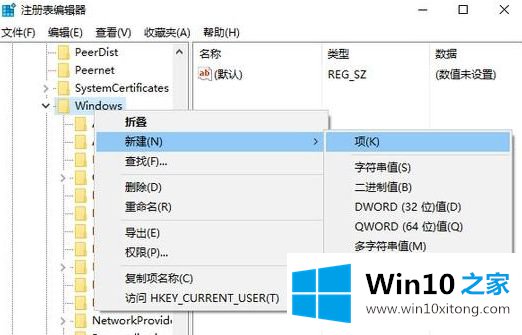
4、在EdgeUI右侧空白处右键新建DWORD(32位)值,重命名为AllowEdgeSwipe;
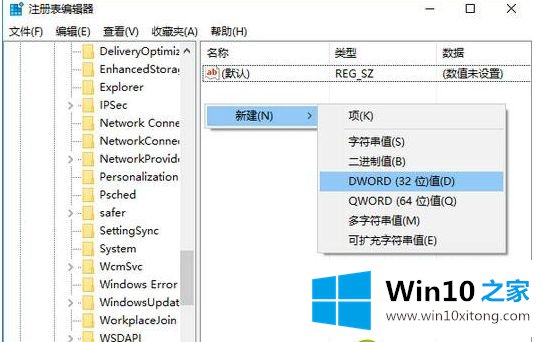
5、数值数据“0”表示关闭,“1”表示开启,修改之后,重启设备生效。
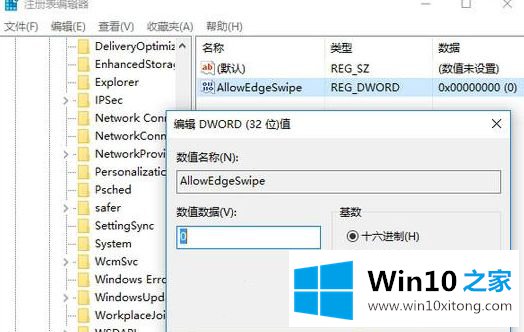
以上就是win10系统如何关闭边缘滑动手势的详细图文教程,有需要的用户们可以按照上面的步骤一步步来进行操作即可。
以上内容就是今天的全部教程了,win10系统如何关闭边缘滑动手势的具体解决步骤就给大家说到这里了。多多关注本站,谢谢大家。